Uživatelé, kteří hledají ideální aplikaci pro tvorbu scénářů na platformě Linux, by rozhodně měli vyzkoušet Fade In. Jedná se o profesionální, flexibilní a uživatelsky přívětivý software, díky němuž je psaní filmových scénářů jednoduché a zábavné.
Fade In nabízí jak placenou verzi Pro, tak i bezplatnou, s určitými omezeními. Obě verze jsou dostupné pro instalaci a používání na Linuxu. Chcete-li se dozvědět, jak zprovoznit Fade In na vašem linuxovém stroji, otevřete terminál a postupujte podle instrukcí, které odpovídají vaší konkrétní distribuci.
Ubuntu/Debian
Systémy Ubuntu, Debian a další distribuce na nich založené jsou primárním cílem pro Fade In, a proto je pro ně balíček přímo k dispozici ke stažení. Pro instalaci tohoto softwaru otevřete okno terminálu a použijte nástroj wget pro stažení balíčku.
Poznámka: Uživatelé Debianu mohou být nuceni zaměnit příkaz apt za apt-get.
Pro 64bitovou verzi Fade In použijte následující příkaz:
wget https://www.fadeinpro.com/download/demo/fadein-linux-amd64-demo.deb
Uživatelé Debianu/Ubuntu s 32bitovými počítači mohou stáhnout balíček i386 pomocí tohoto příkazu:
wget https://www.fadeinpro.com/download/demo/fadein-linux-i386-demo.deb
Po stažení DEB balíčku Fade In na váš Linux, zahajte instalační proces pomocí příkazu dpkg:
sudo dpkg -i fadein-linux-amd64-demo.deb
Pro instalaci 32bitového balíčku zadejte:
sudo dpkg -i fadein-linux-i386-demo.deb
Po dokončení instalace balíčku Fade In DEB pomocí dpkg se mohou objevit chyby závislostí. To je zcela normální. Opravíte je jednoduše pomocí příkazu apt:
sudo apt install -f
Po úspěšném provedení příkazu apt bude Fade In nainstalován a připraven k použití.
Arch Linux
Ačkoliv pro Arch Linux neexistuje oficiální balíček, Fade In zde funguje bez problémů. Uživatelé, kteří si přejí tento software instalovat, budou muset sáhnout po balíčku AUR.
Před instalací Fade In na Arch budete muset doinstalovat několik závislostí, jmenovitě base-devel a Git. Bez těchto dvou balíčků nebude možné komunikovat s AUR. Otevřete terminál a spusťte následující příkaz:
sudo pacman -S base-devel git
Po splnění požadavků na závislosti AUR, použijte příkaz git k získání nejnovějšího snímku Fade In z AUR:
git clone https://aur.archlinux.org/fadein.git
Přejděte do složky s kódem fadein:
cd fadein
Pro kompilaci Fade In spusťte příkaz makepkg. Mějte na paměti, že závislosti se při sestavování balíčků AUR nemusí vždy nainstalovat. Pokud k tomuto dojde, podívejte se na stránku Fadein AUR.
makepkg -si
Fedora/OpenSUSE
Fedora, OpenSUSE a další distribuce Linuxu založené na RedHat jsou podporovány Fade In díky RPM balíčku, který si můžete stáhnout z webových stránek. Pro instalaci do vašeho operačního systému otevřete terminál a pomocí nástroje wget si balíček stáhněte:
wget https://www.fadeinpro.com/download/demo/fadein-linux-amd64-demo.rpm
Uživatelé 32bitové verze Fedory nebo OpenSUSE budou muset použít tento příkaz:
wget https://www.fadeinpro.com/download/demo/fadein-linux-i386-demo.rpm
Po stažení balíčku Fade In RPM můžete začít s instalací.
Fedora
sudo dnf install fadein-linux-amd64-demo.rpm -y
Pro 32bitovou verzi:
sudo dnf install fadein-linux-i386-demo.rpm -y
OpenSUSE
sudo zypper install fadein-linux-amd64-demo.rpm
nebo:
sudo zypper install fadein-linux-i386-demo.rpm
Obecné pokyny pro Linux
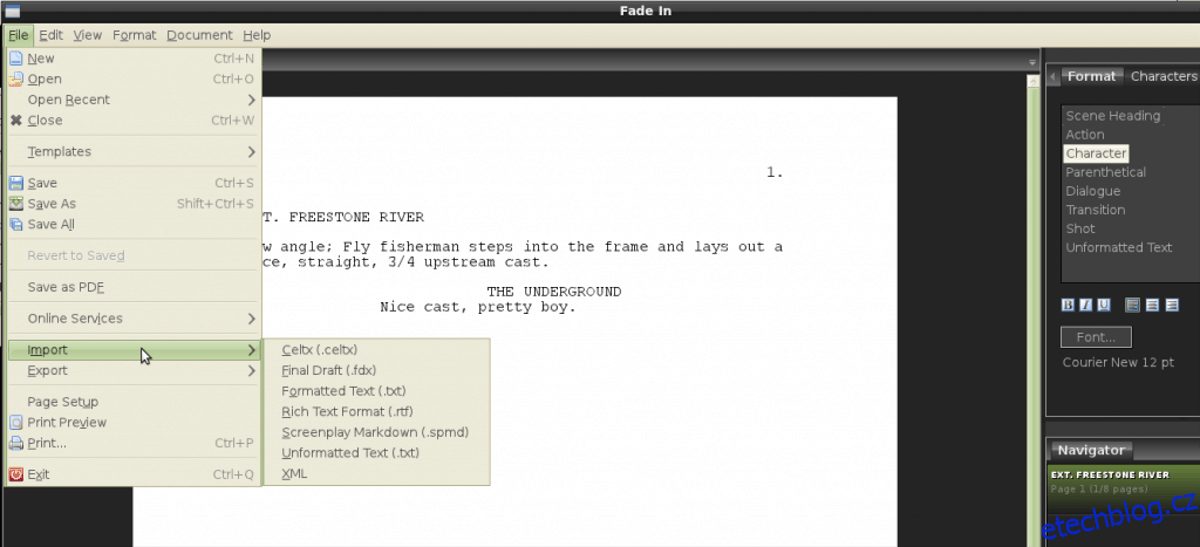
Fade In funguje na většině distribucí Linuxu i díky archivu TarGZ, který je dostupný ke stažení. Není potřeba žádná kompilace. Pro instalaci otevřete terminál a stáhněte soubor pomocí příkazu wget:
wget https://www.fadeinpro.com/download/demo/fadein-linux-amd64-demo.tar.gz
Pro získání 32bitové verze použijte tento příkaz:
wget https://www.fadeinpro.com/download/demo/fadein-linux-i386-demo.tar.gz
Rozbalte archiv Fade In TarGZ pomocí příkazu tar:
tar -xvzf fadein-linux-amd64-demo.tar.gz
nebo:
tar -xvzf fadein-linux-i386-demo.tar.gz
Jakmile se archiv Fadein TarGZ rozbalí, přejděte pomocí příkazu cd do složky fadein-linux-amd64-3.0.59:
cd ~/fadein-linux-amd64-3.0.59
nebo
cd ~/fadein-linux-i386-3.0.59
O instalaci Fade In z archivu TarGZ se postará shell skript. Avšak skript nebude fungovat správně, dokud mu neudělíte oprávnění pomocí příkazu chmod:
sudo chmod +x *.sh
Spusťte instalační program install.sh a nastavte Fade In na vašem Linuxu:
sudo ./install.sh
Nechte instalátor dokončit proces a brzy budete moci používat Fade In pro psaní scénářů na Linuxu!
Odinstalace Fade In
Pokud instalujete Fade In pomocí obecné metody, nebude možné software odinstalovat přes softwarové centrum Ubuntu, KDE Discover, nebo jiný běžný nástroj pro správu balíčků. Budete muset použít bash skript, který je součástí archivu TarGZ.
Pro odinstalaci postupujte podle tohoto příkazu:
sudo ./uninstall.sh